准备工作:提前安装好VM(建议官方下载);以及RED HAT的三张镜像文件
接下来按照图文提示即可,再也不用麻烦老师和同学啦。
打开VM,选择新建虚拟机;
选择典型即可,初学没有其他要求不用自定义,点击下一步;

点击最后一个,下一步;
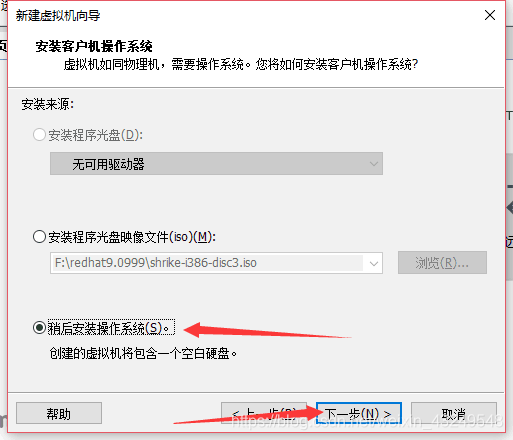
选择对应的操作系统,下一步;

选择储存的位置,点击下一步;

分配虚拟机磁盘空间,(看个人需求,最低8GB),点击下一步;
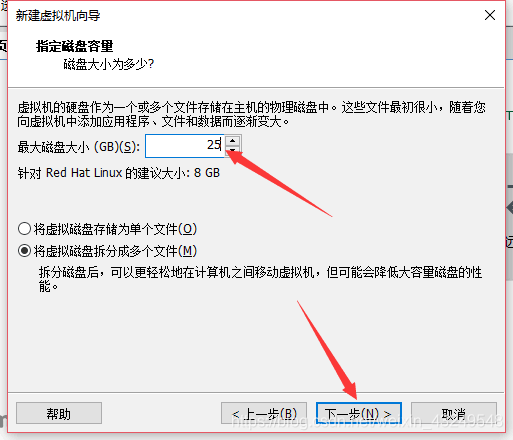
给虚拟机插入第一张镜像文件;

找到我们的第一张,点击确定
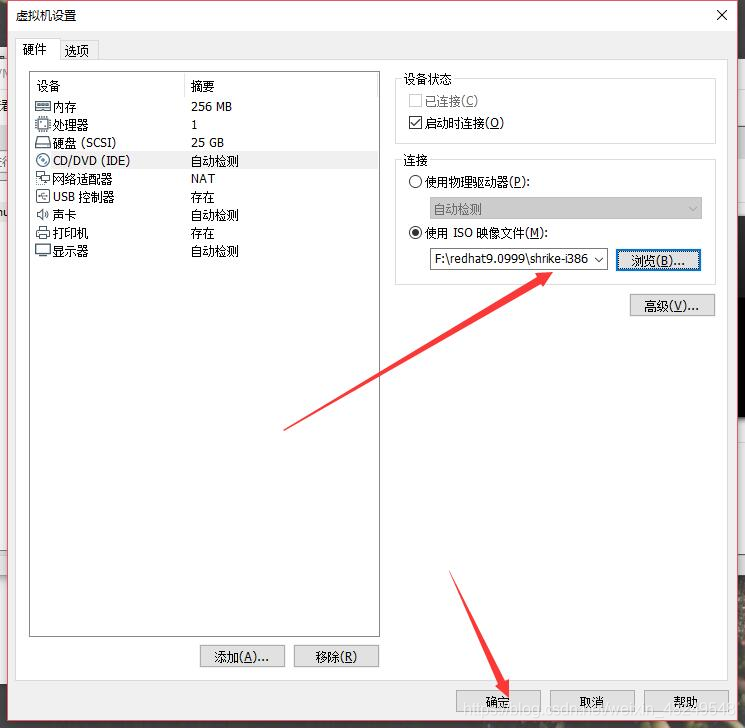
启动虚拟机,开始安装系统;

第一行提示,按回车键开始安装;按回车即可;
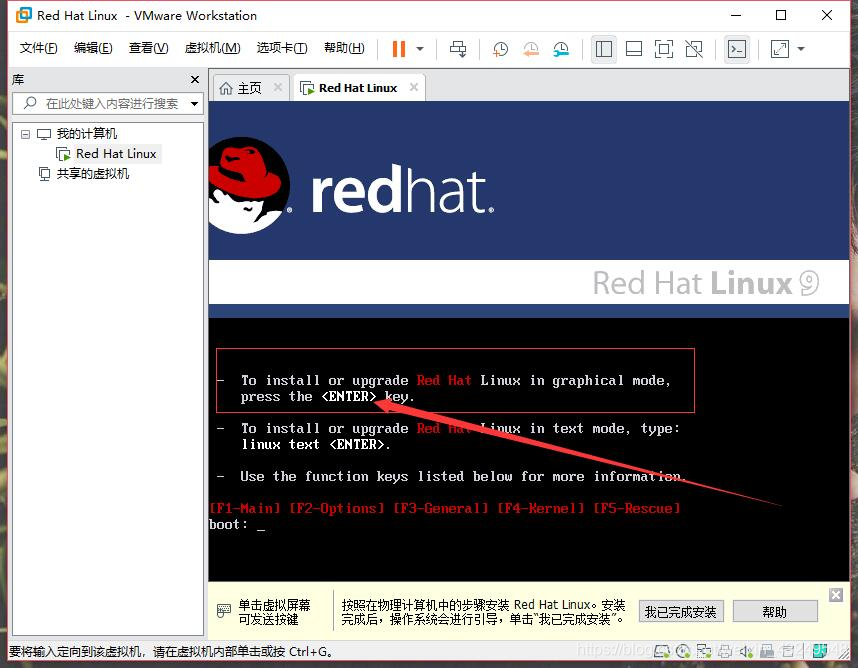
这里我们要选择skip,跳过;

按照箭头提示操作...
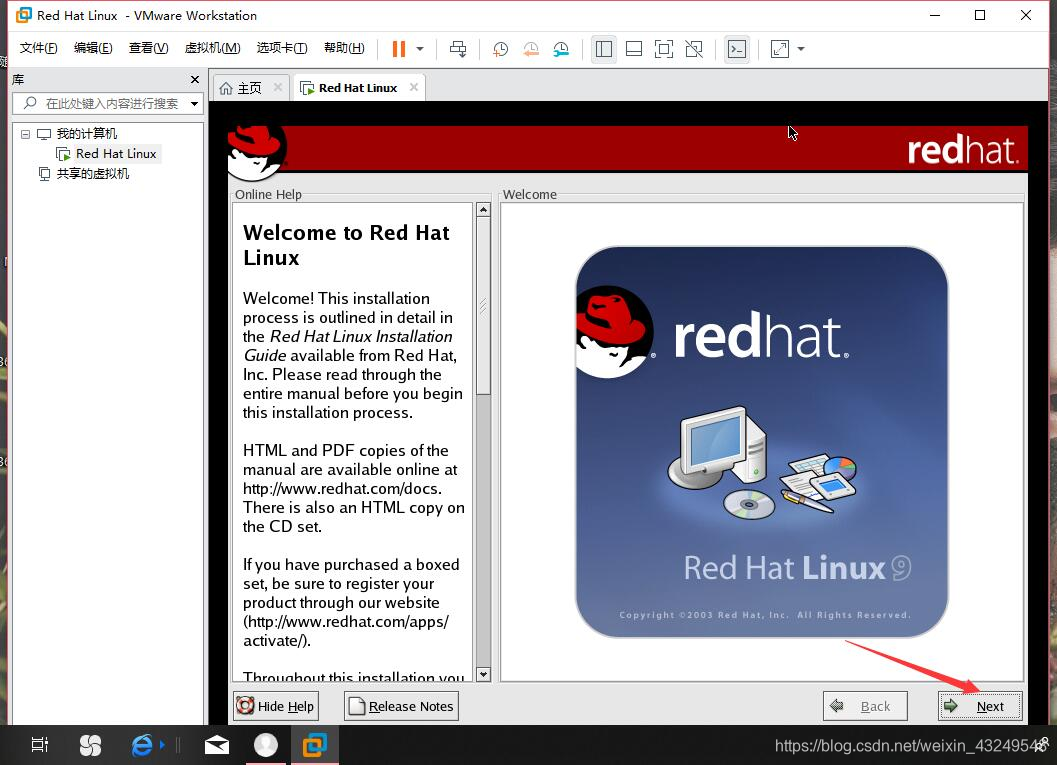
选择你想使用的语言,这里为了大家能够清楚一点,选择简体中文;
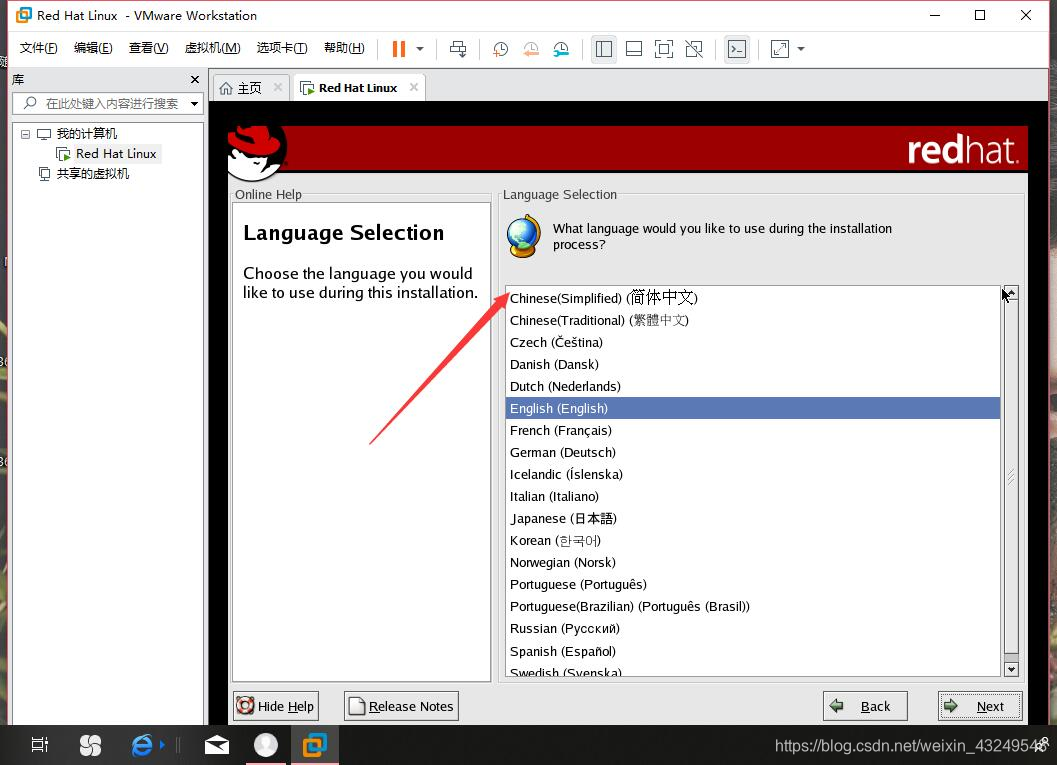
选择键盘布局,默认即可;

这里我们选择服务器版;下一步;

直接自动分区吧,来的比较快..
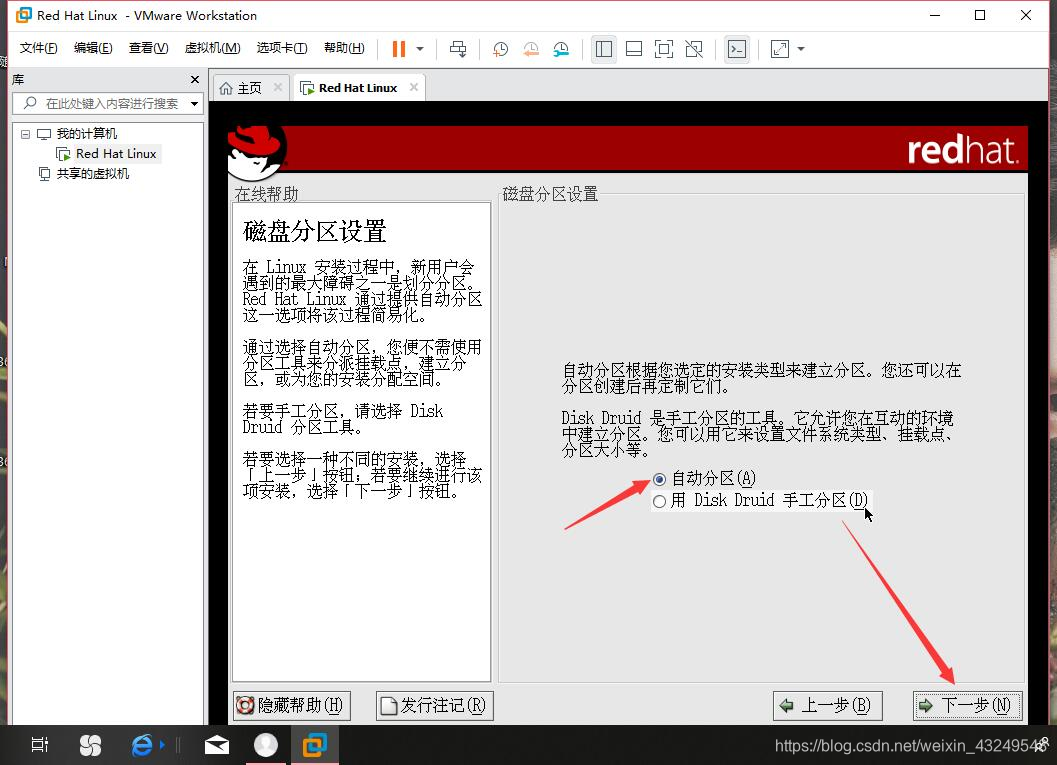
格式化分区
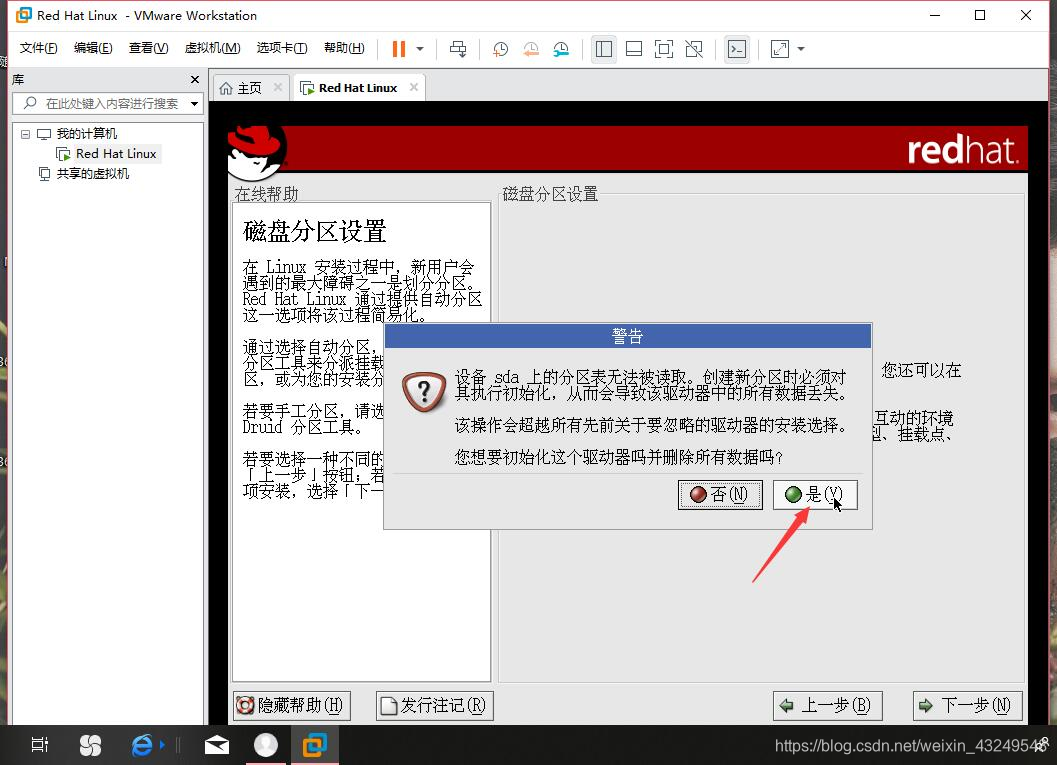
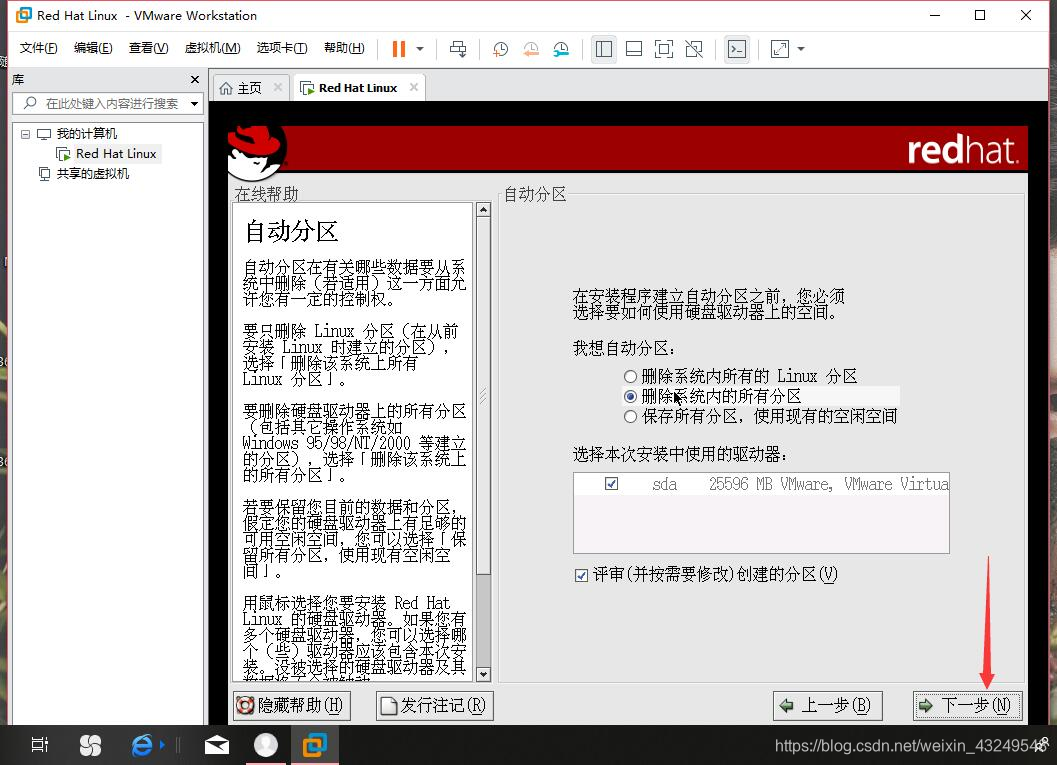
格式化分区
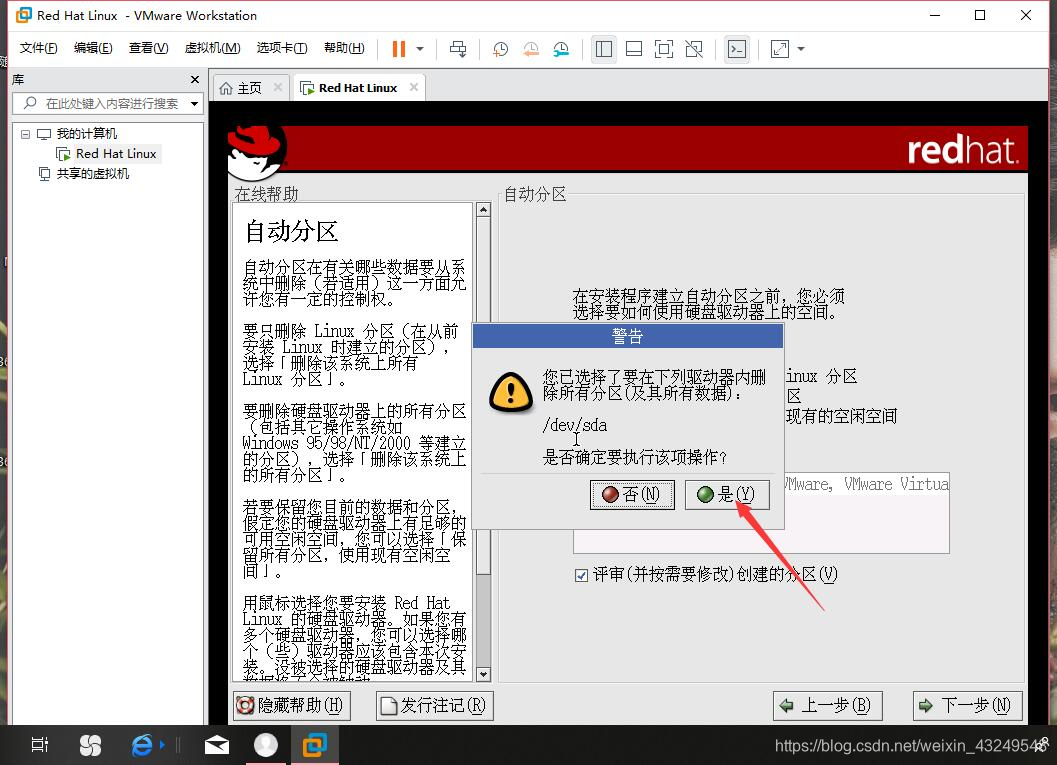
到了这里,已经自动化分区完毕,但是你可以根据自己的需求,进行调整,这里不再演示;
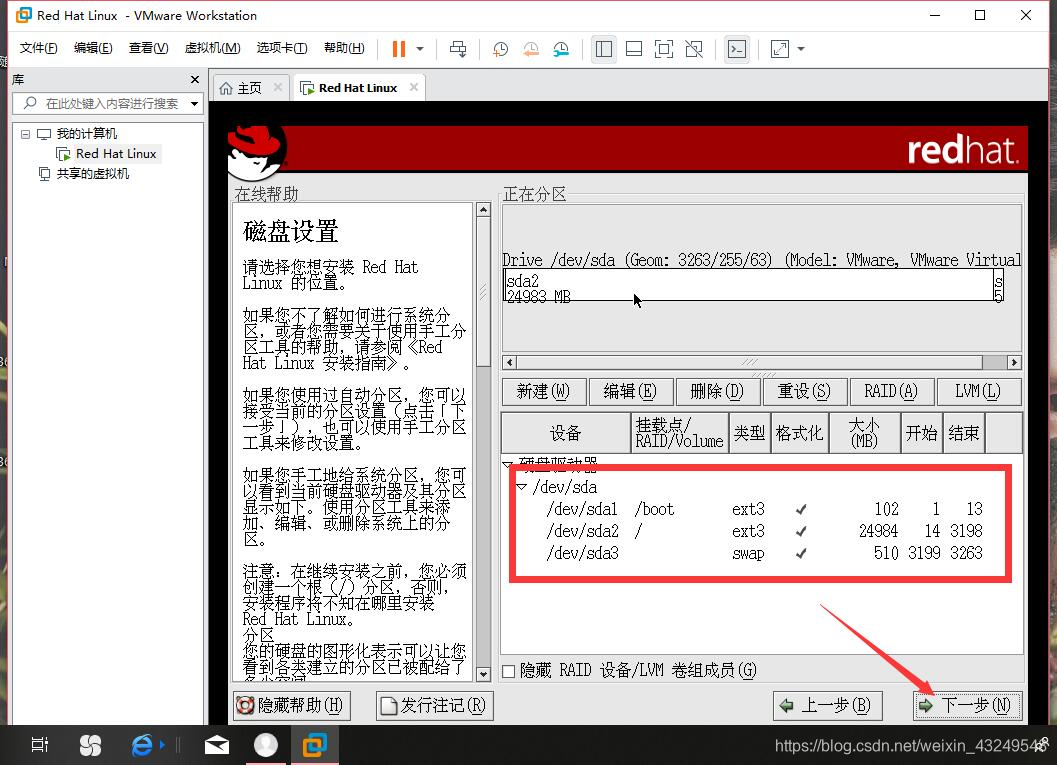
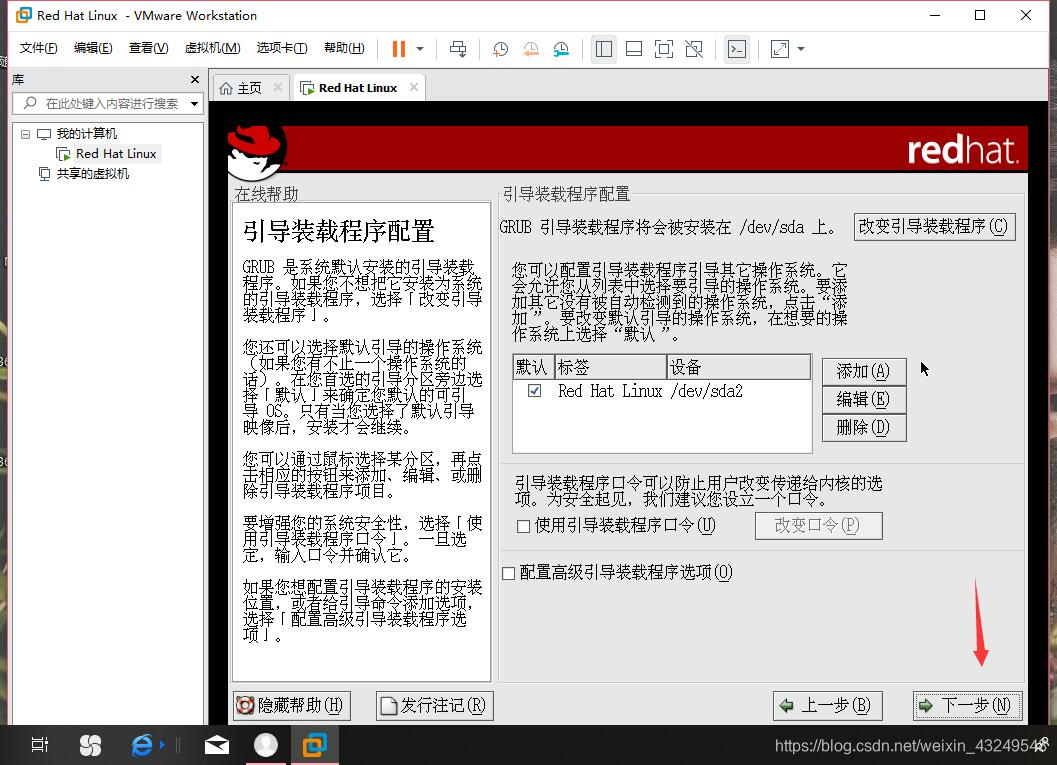
配置网络,自动即可;
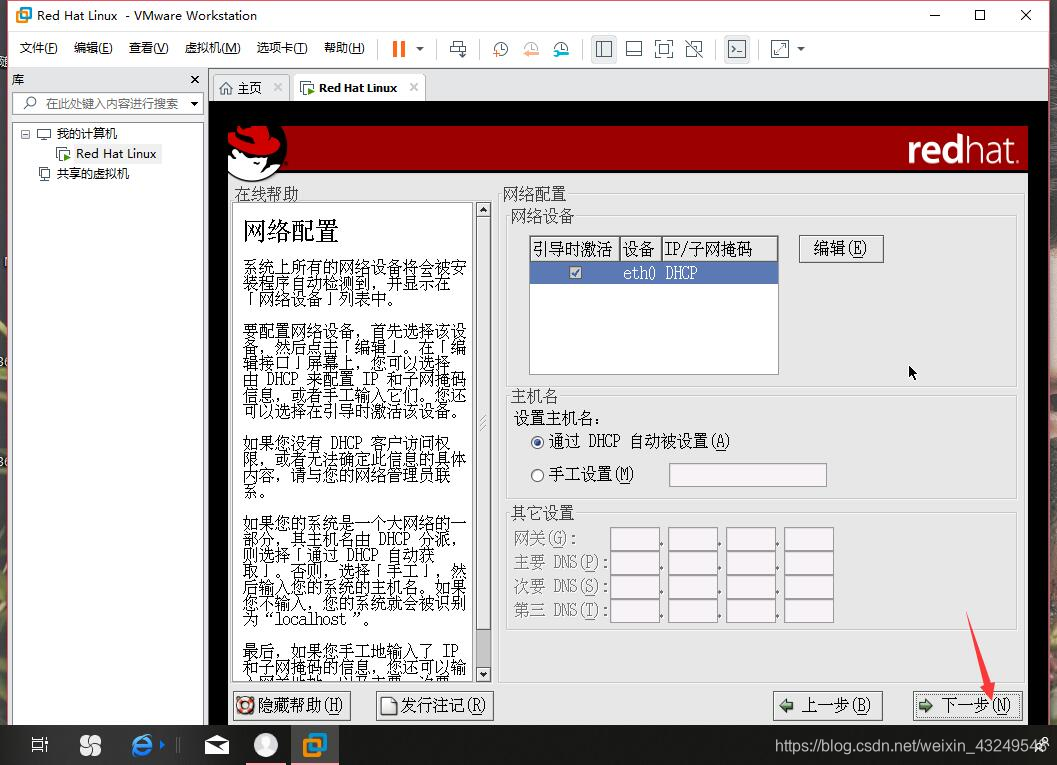
防火墙,可以选择默认,也可以自己定制,后面可以在操作系统中通过命令更改;

附加语言;
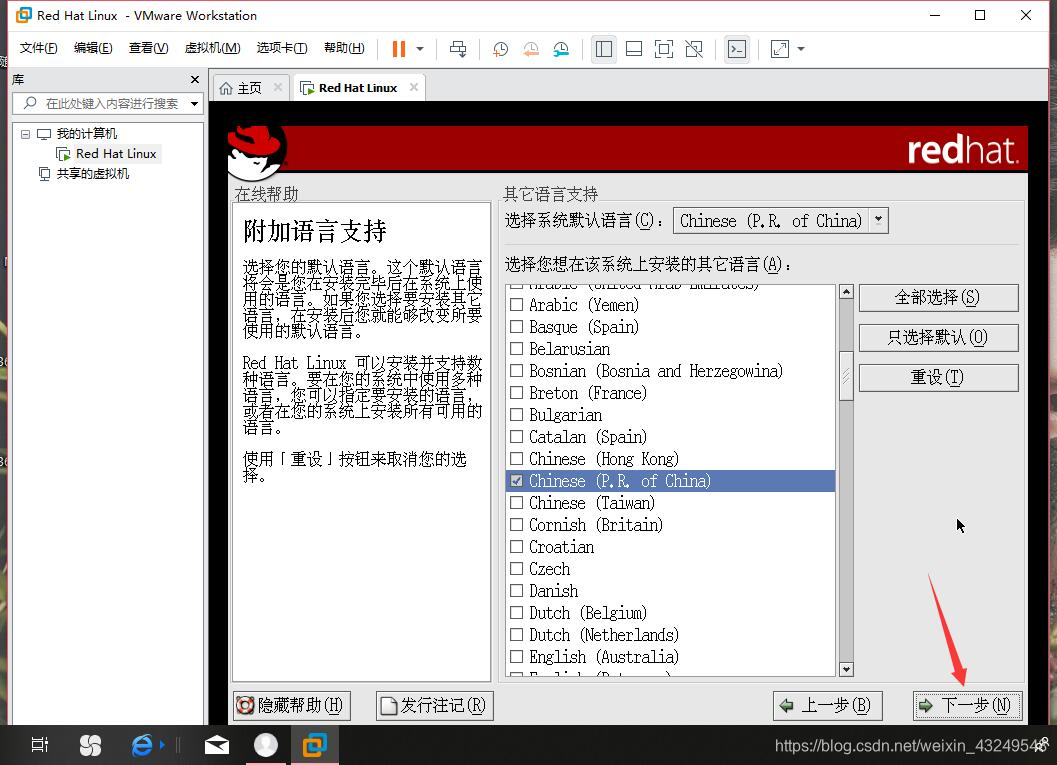
输入你对象的生日(保证不会忘)
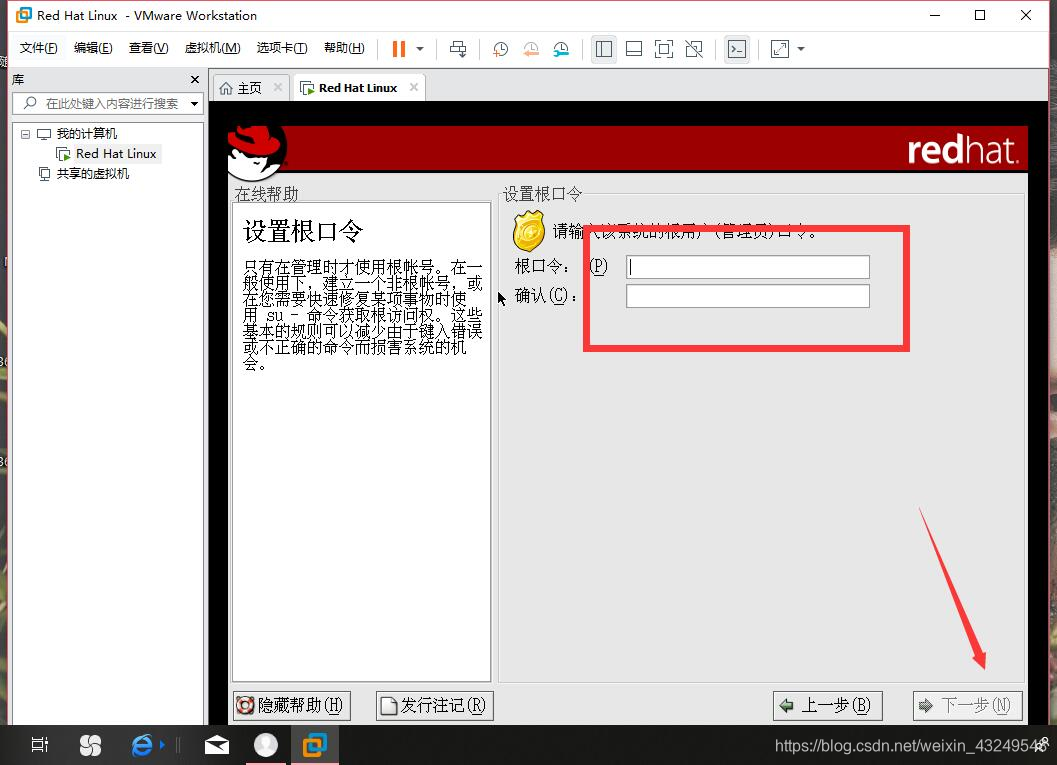
安装需要的组件,如果不知道装什么,可以参照我的;
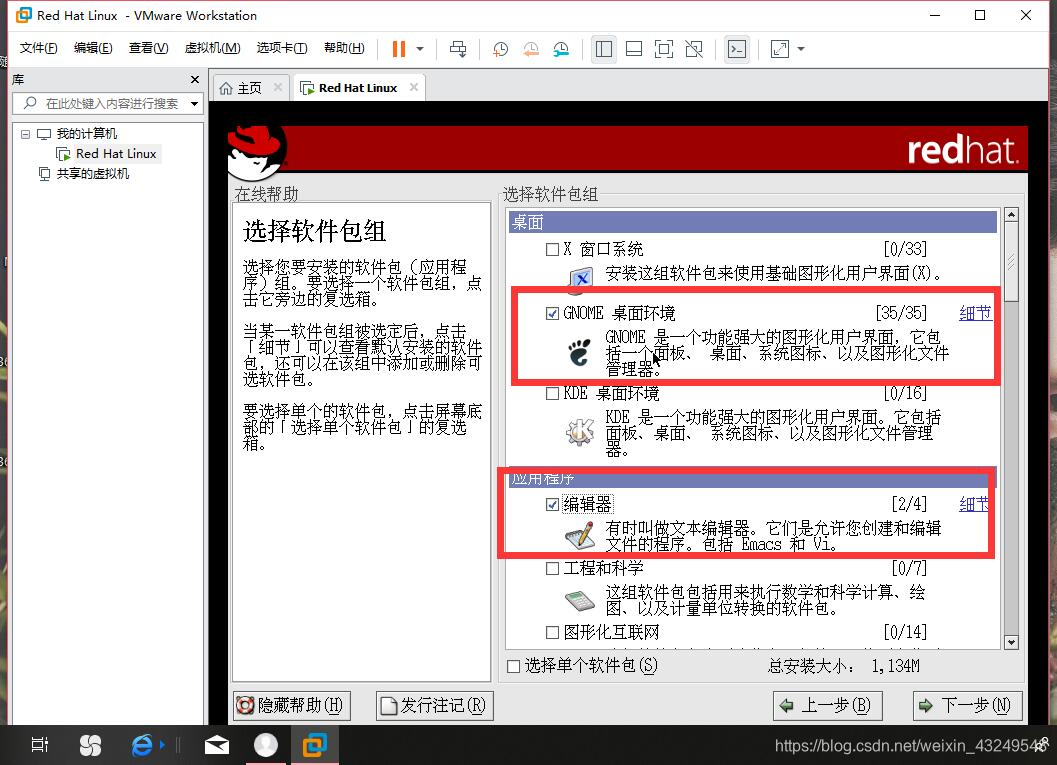
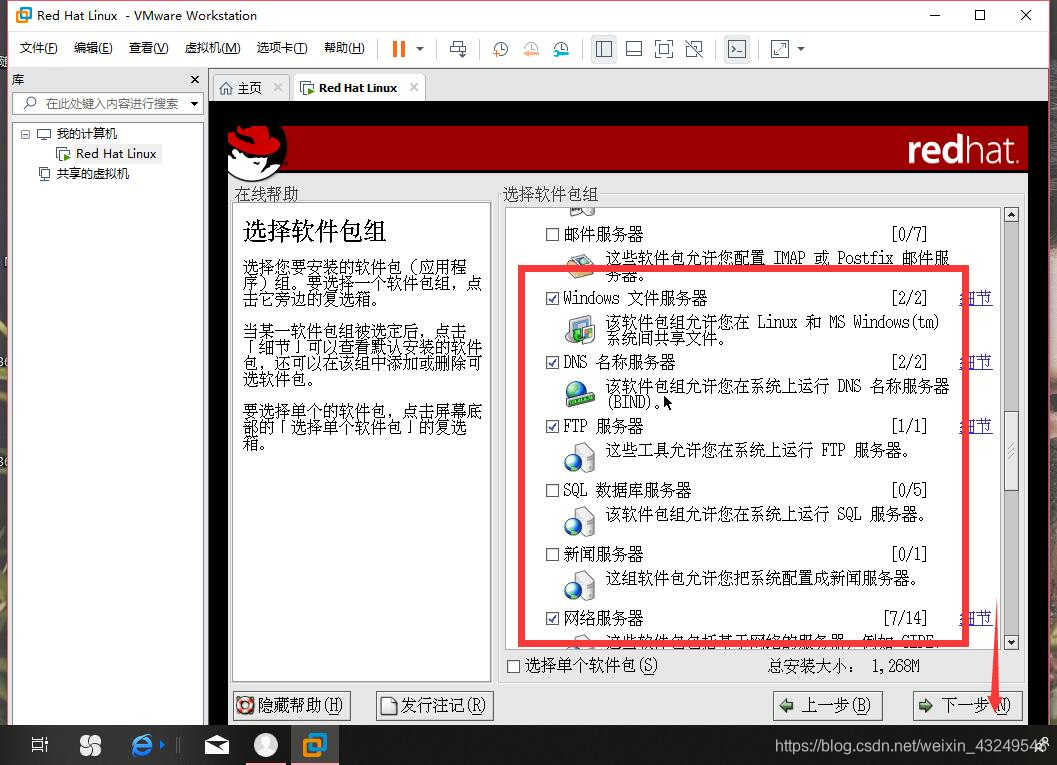
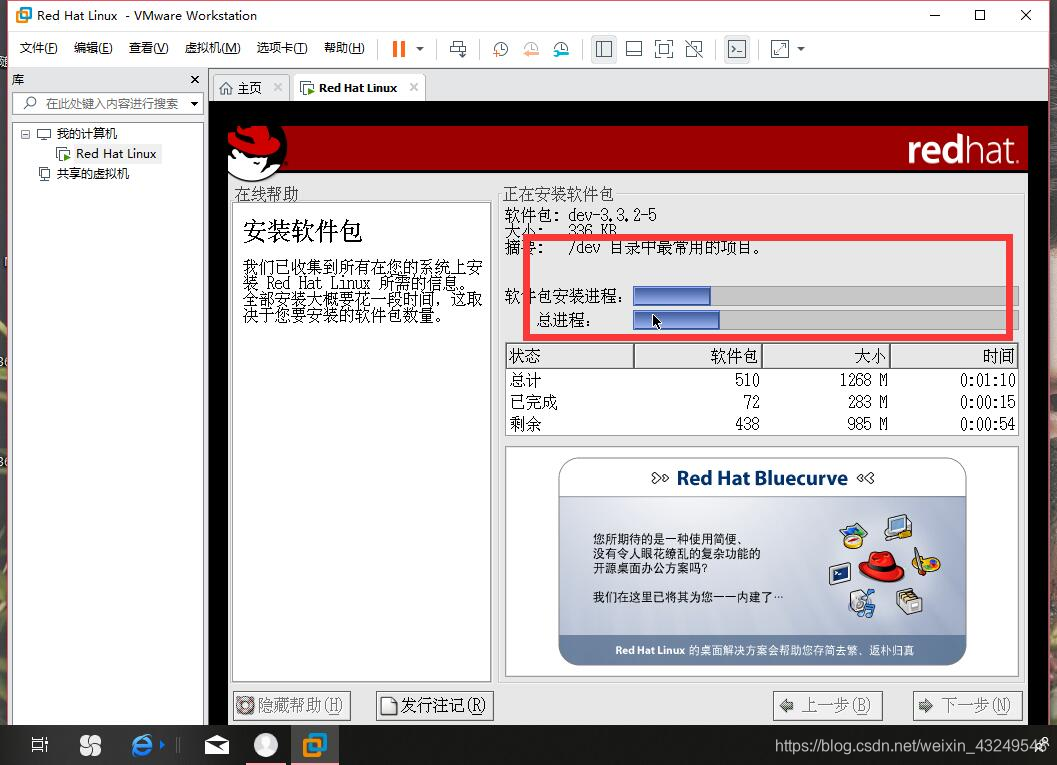
准备插入第二张镜像文件;
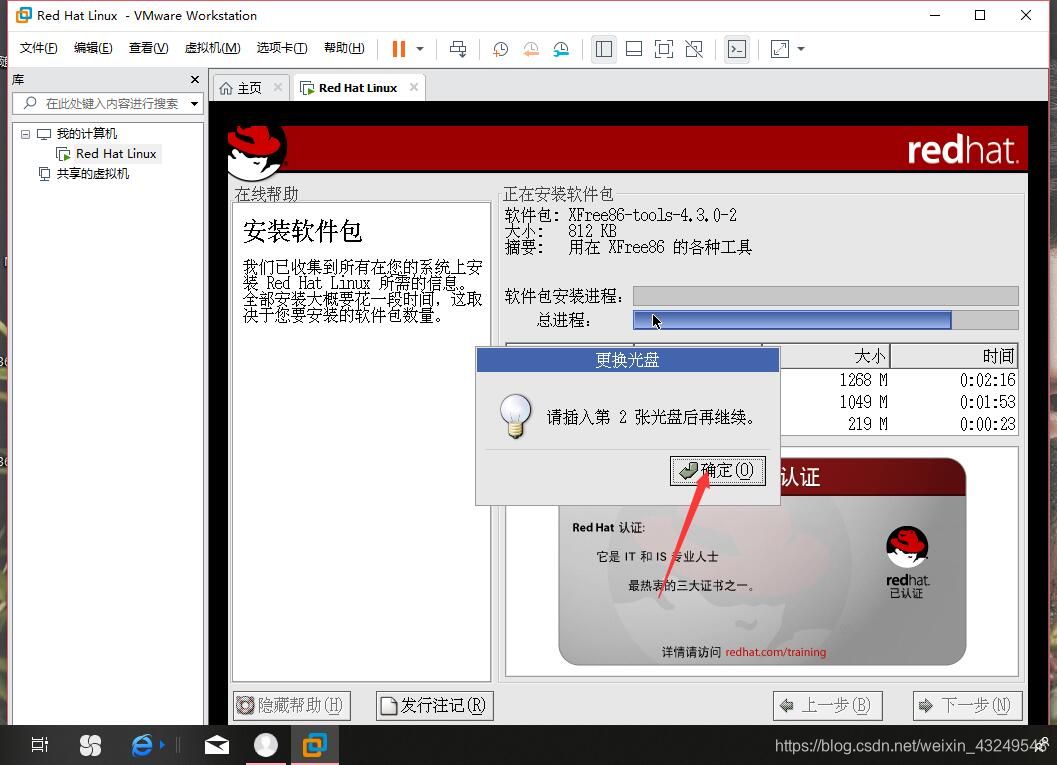
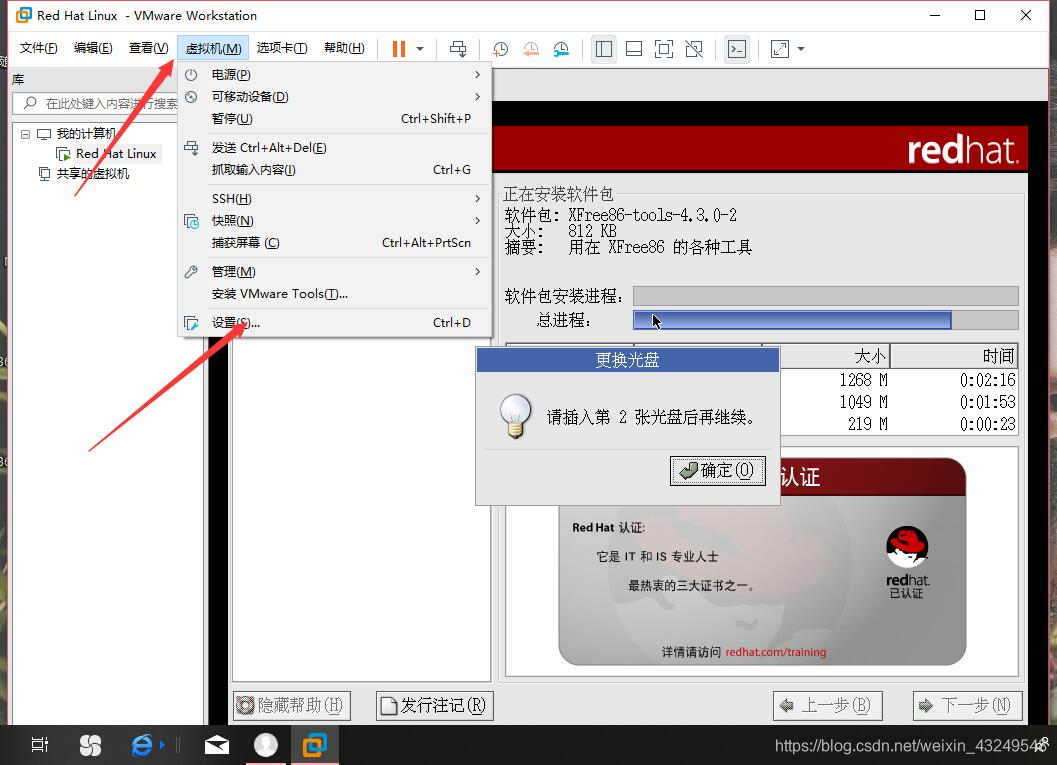
记得点击已连接,然后点确定;
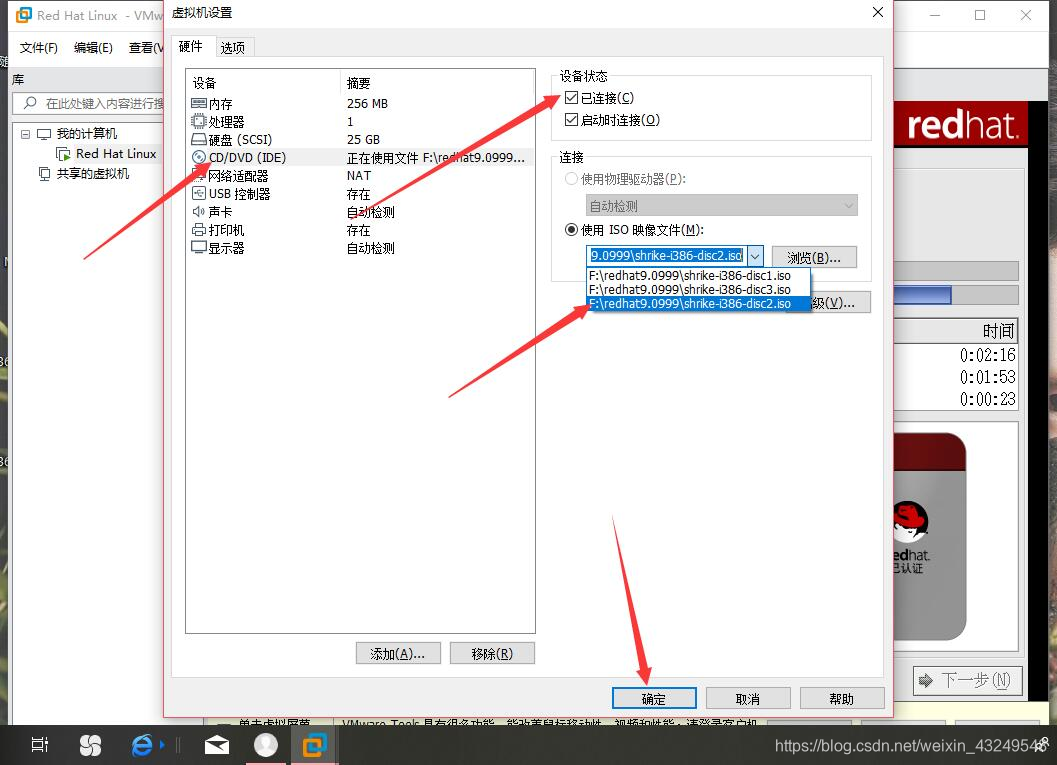
插入第三张,和第二张操作一样,记得点击 已连接;

这里选择取消;
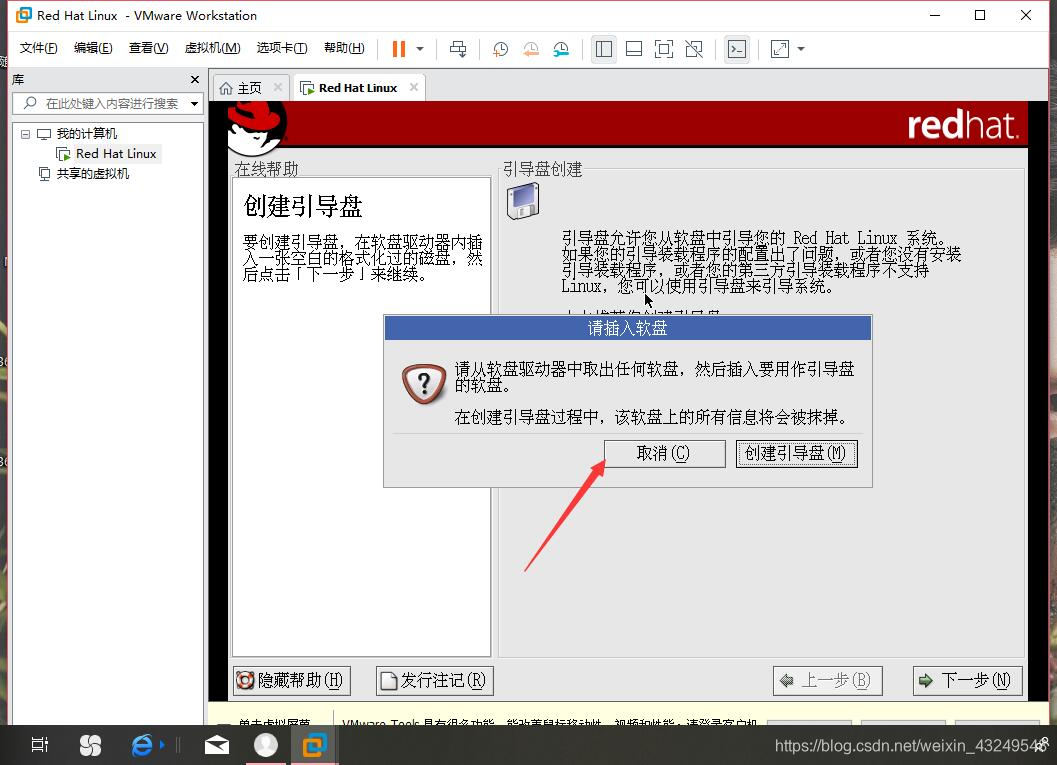
下一步,下一步,下一步...
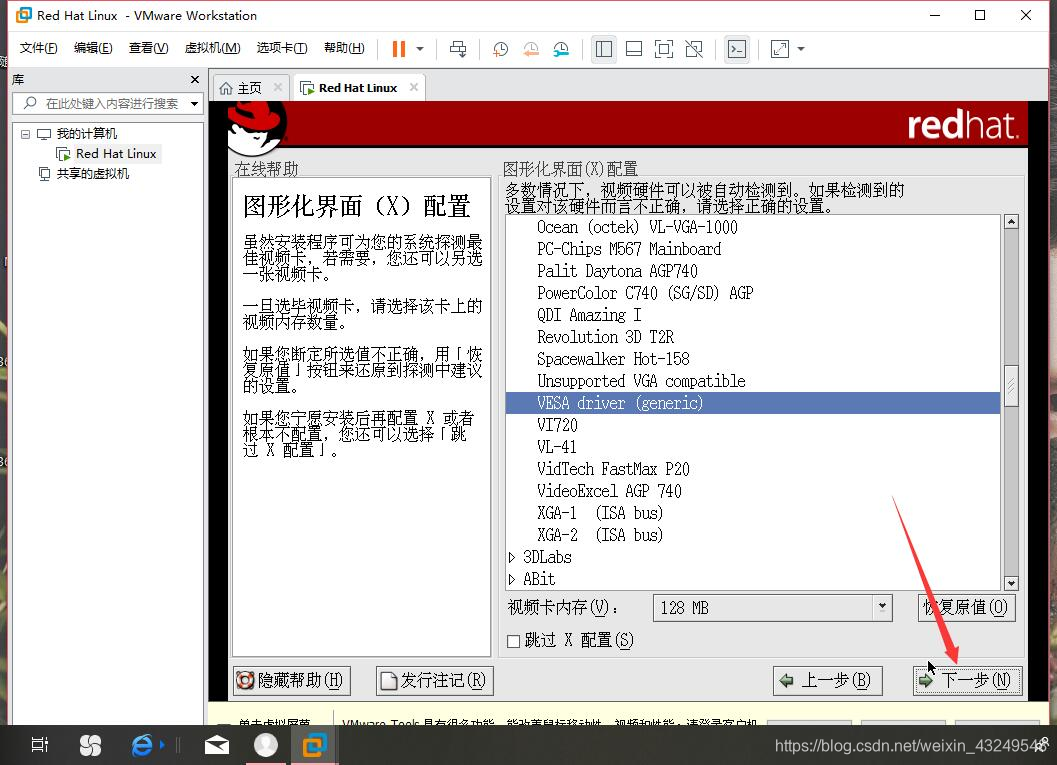
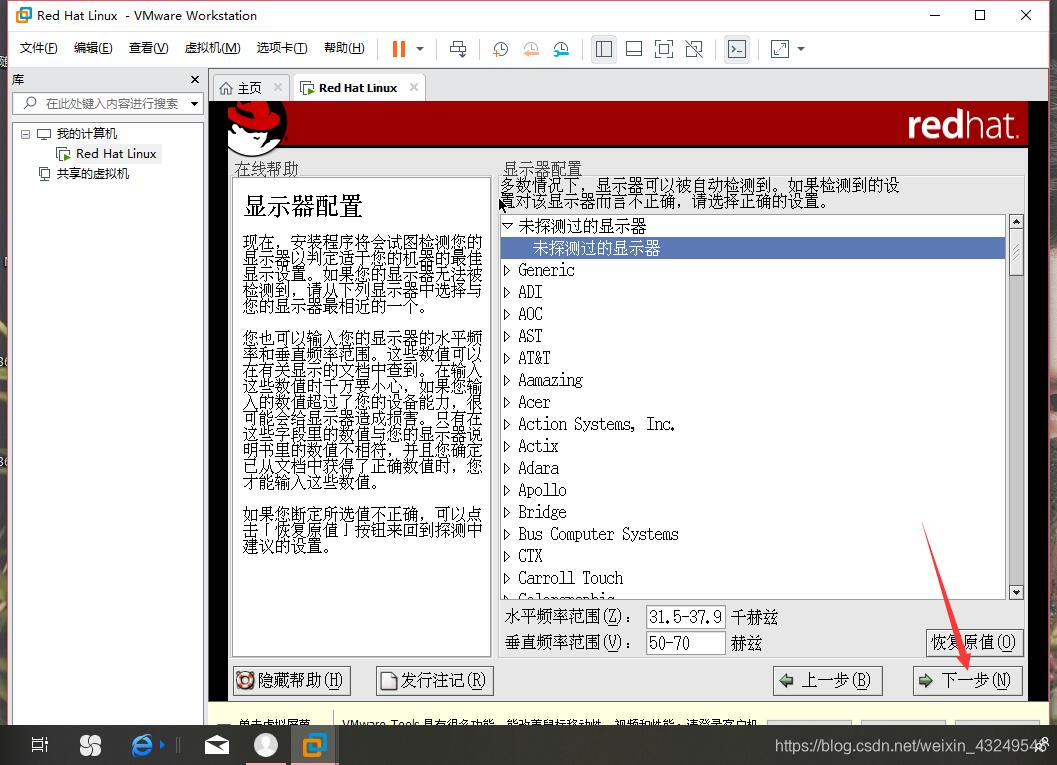
默认选择图形化界面,如果你喜欢纯命令,选择第二个;
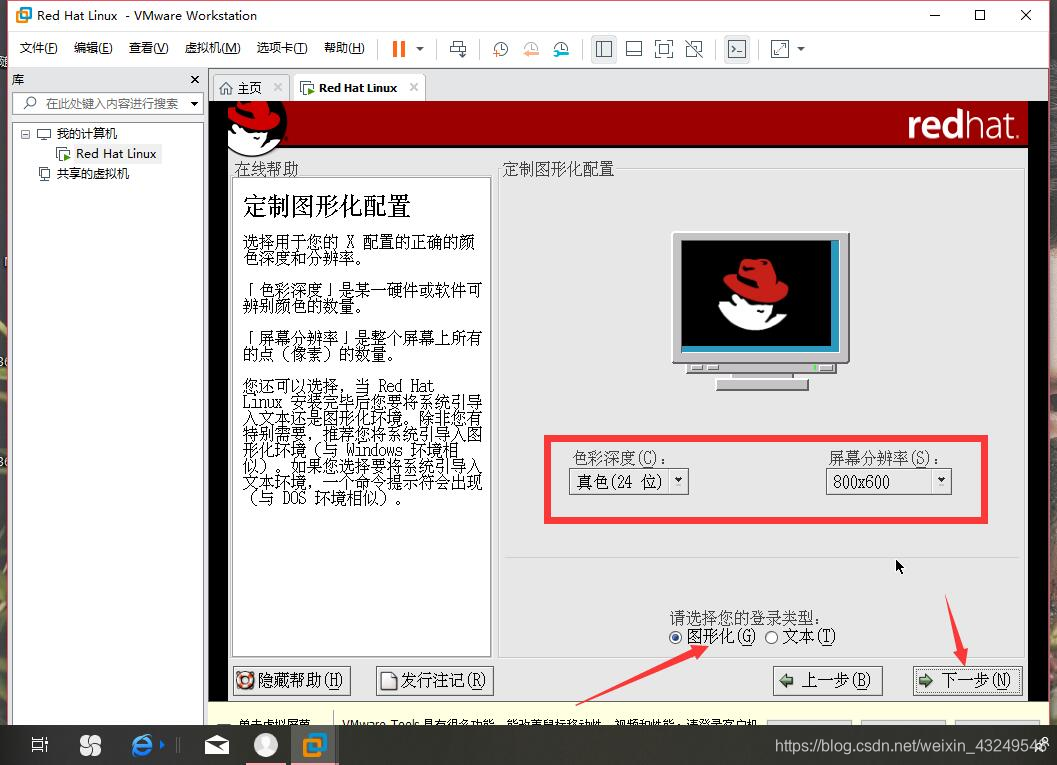
正在启动...
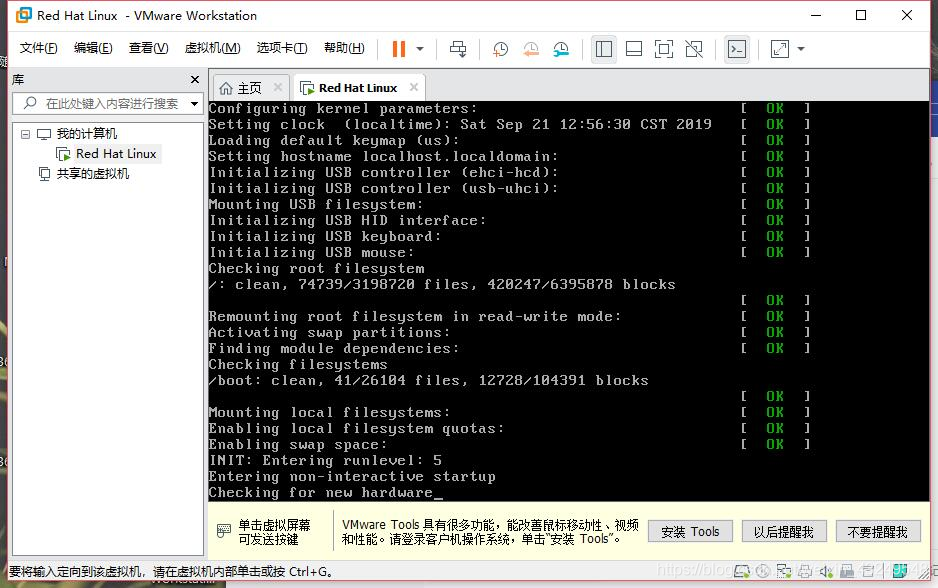
安装接近尾声,点击下一步;

不注册系统(免费的系统就是最好用的,我不管),前进(冲啊)
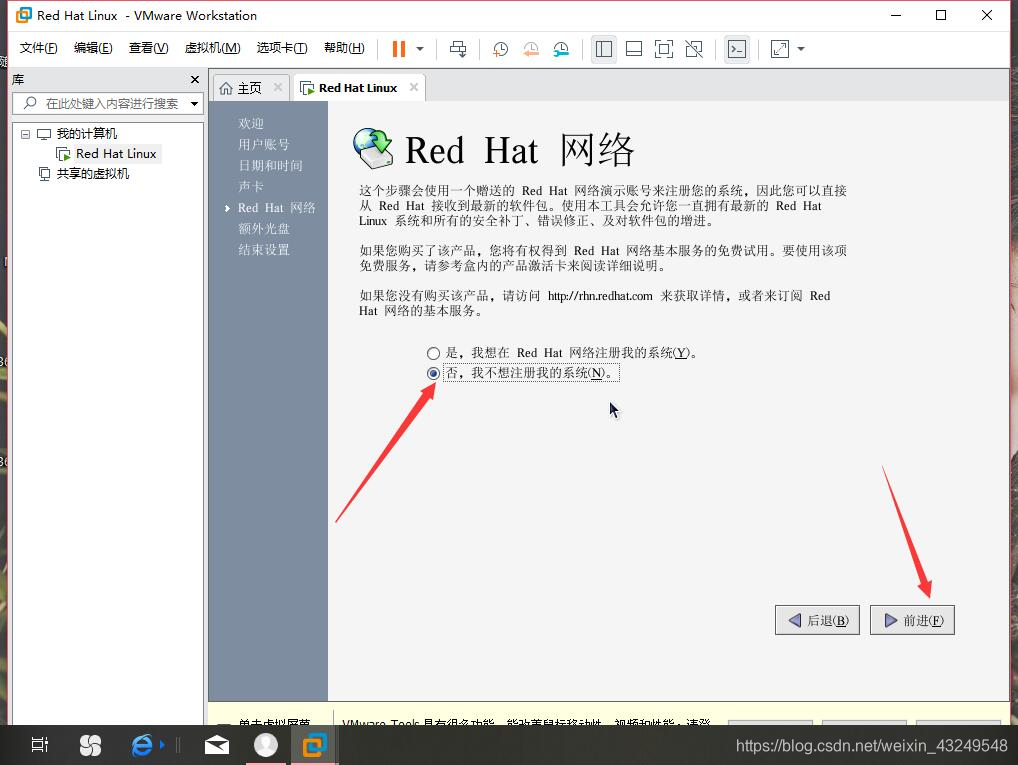
好了,终于完了,老师再也不用担心你还不会装系统了;

转给需要的人吧,谢谢!
